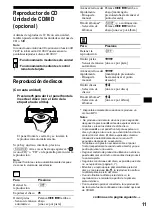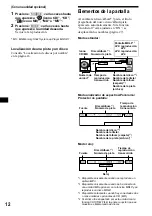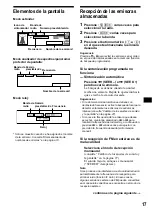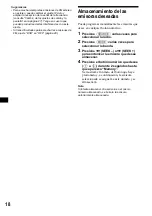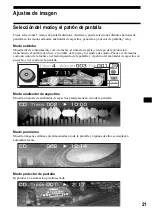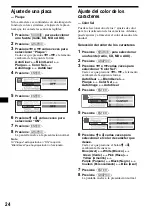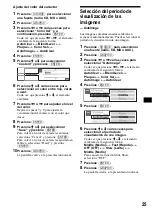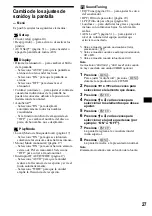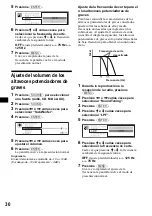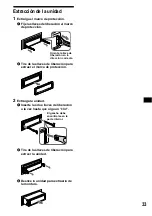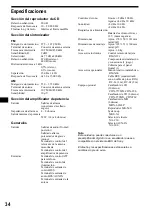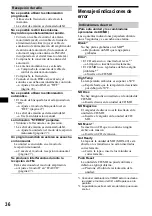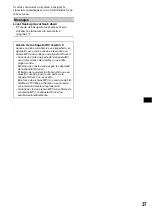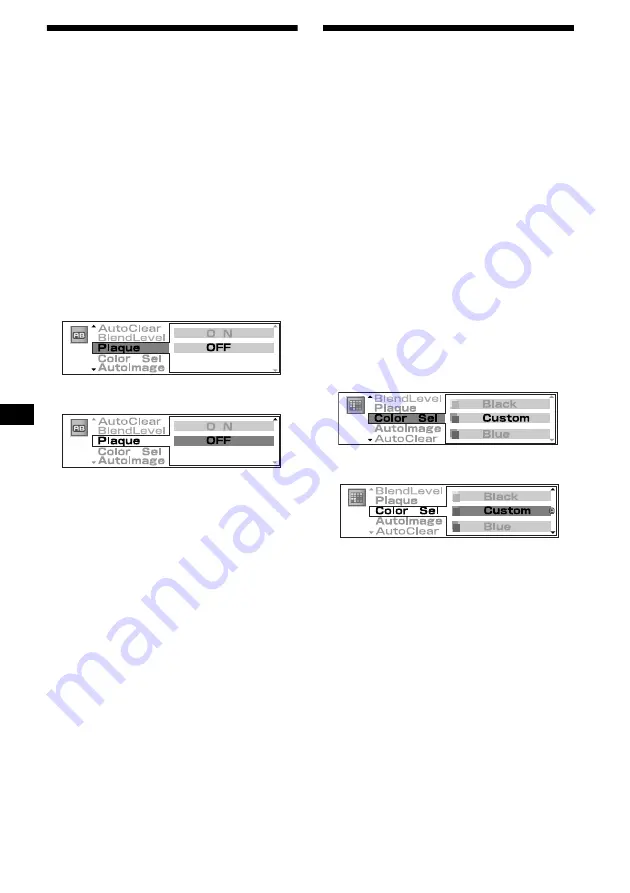
24
Ajuste de una placa
— Plaque
Si los caracteres se confunden con una imagen de
fondo de colores similares, el ajuste de la placa
hará que los caracteres sean más legibles.
1
Presione
(SOURCE)
para seleccionar
una fuente (radio, CD, MD o AUX).
2
Presione
(GRAPHIC)
.
3
Presione
<
o
,
varias veces para
seleccionar “Plaque”.
Cada vez que presione
<
o
,
, el elemento
cambiará de la siguiente forma:
AutoClear
y
BlendLevel
y
Plaque
y
Color Sel
y
AutoImage
y
AutoClear
4
Presione
(ENTER)
.
5
Presione
(ENTER)
.
6
Presione
M
o
m
varias veces para
seleccionar “ON”.
7
Presione
(ENTER)
.
8
Presione
(GRAPHIC)
.
La pantalla vuelve a la presentación normal.
Nota
Si “Plaque” está ajustado en “ON,” la opción
“BlendLevel” que haya ajustado no funcionará.
Ajuste del color de los
caracteres
— Color Sel
Puede seleccionar uno de los 7 ajustes de color
para la visualización de los caracteres. Además,
puede ajustar y almacenar el color deseado en la
unidad.
Selección del color de los caracteres
1
Presione
(SOURCE)
para seleccionar
una fuente (radio, CD, MD o AUX).
2
Presione
(GRAPHIC)
.
3
Presione
<
o
,
varias veces para
seleccionar “Color Sel”.
Cada vez que presione
<
o
,
, el elemento
cambiará de la siguiente forma:
AutoClear
y
BlendLevel
y
Plaque
y
Color Sel
y
AutoImage
y
AutoClear
4
Presione
(ENTER)
.
5
Presione
(ENTER)
.
6
Presione
M
o
m
varias veces para
seleccionar el color de carácter que
desee.
Cada vez que presione el botón
M
o
m
,
cambiará la frecuencia.
Blue (Azul
)
y
White (Blanco
)
y
Green (Verde
)
y
Pink (Rosa
)
y
Yellow (Amarillo
)
y
Purple (Púrpura
)
y
Black (Negro
)
y
Custom (Personalizado
)
y
Blue (Azul
)
7
Presione
(ENTER)
.
8
Presione
(GRAPHIC)
.
La pantalla vuelve a la presentación normal.